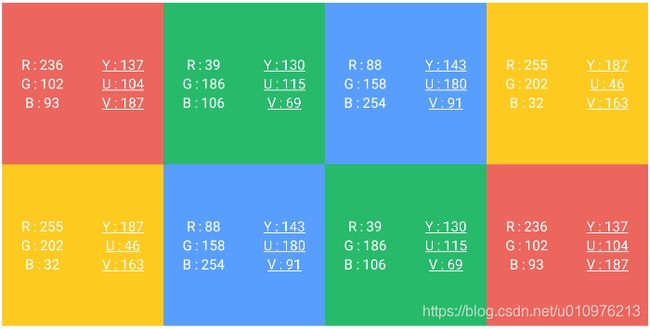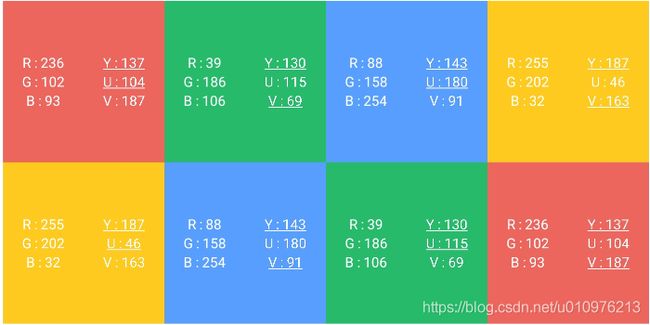初识YUV,实战NV21格式数据转换为Bitmap
初识YUV,实战NV21格式数据转换为Bitmap
- 一、初识YUV
- 二、采样方式
-
- 2.1、YUV 4:4:4
- 2.2、YUV 4:2:2
- 2.2、YUV 4:2:0【重点】
- 三、存储方式
-
- 3.1、planar(平面方式)
- 3.2、packed(打包方式)
- 四、NV21数据转Bitmap
- 五、总结
- 参考
一、初识YUV
说到YUV我们就必须先从RGB说起了,如下图所示,请各位把每个色块当成一个像素点,也就是说请各位把下图当成一个宽度4像素,高度2像素的图片。通常一个像素点由RGB(Alpha我们先不考虑)三个分量混合而成。
如下图中第一个像素点,其RGB值分别为(236,102,93),而这三个值混合就组成了我们看到的 红色 。
然而上图中除了RGB值外,我还标出了每个像素点的YUV的值,YUV的值是怎么来的呢?直接给公式 :
(请不要使用其他博客中的浮点数类型的公式,会严重影响精度)
y = (( 66 * r + 129 * g + 25 * b + 128) >> 8) + 16 ;
u = ((-38 * r - 74 * g + 112 * b + 128) >> 8) + 128 ;
v = ((112 * r - 94 * g - 18 * b + 128) >> 8) + 128 ;
这时大家可能就有疑问了,我们明明已经有了RGB可以表示这个像素点了,为什么还需要再使用YUV来进行表示。
说白一点就是RGB三个分量一个都不可少才能表示出一个像素点。而YUV可以通过不同的采样方式来减少一些U、V分量,从而减小所需的存储空间。而恢复为RGB的时候可以几个Y分量共用U、V分量来恢复为RGB(具体也是跟人眼对颜色的识别有关联的,请参考YUV相关理论知识)。
上图中我们YUV分量下都加了下划线,表示需要都需要采样。这样全采样的YUV其实跟RGB所需存储空间一样了,而这种采样方式就是 YUV 4:4:4 。
二、采样方式
由于采样都是 4 : x : x,所以我们以每行四个像素为例,请记住每个色块代表一个像素!!!
采样的意思就是我们需要采集到的这些YUV分量的值,然后接下来我们需要存储下来这个值。所以根据采样、存储方式的不同,YUV才有那么多的格式。
2.1、YUV 4:4:4
这种方式也就是上文所说的,YUV分量全部进行采样,请看第一张图片即可;
2.2、YUV 4:2:2
在所有像素上,Y分量全部采样。
在同行的像素上, U 和 V 分量分别 交替 进行采样;
其他行同理;
采样方式如下图U、V的下划线所示:
2.2、YUV 4:2:0【重点】
在所有像素上,Y分量全部采样。
在第0行(偶数行), U 分量 间隔 进行采样,而不采样V分量。
在第1行(奇数行), V 分量 间隔 进行采样,而不采样U分量。
以此类推。
采样方式如下图U、V的下划线所示:
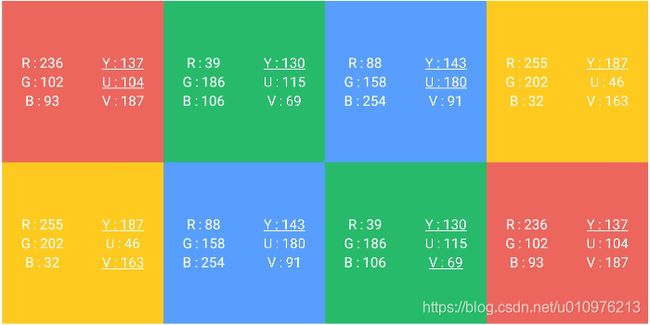
以上采样的概念我们已经理清了,在采样时,我们可以临时使用 三个byte[]数组 来 分别存储 采集到的Y、U、V的值。
以上面的8个像素为例,那么我们采集到的数组长度则分别为:
- YUV 4:4:4
8 + 8 + 8 长度为24 - YUV 4:2:2
8 + 4 + 4 长度为16,是第一种的 三分之二 - YUV 4:2:0
8 + 2 + 2 长度为12,是第一种的 二分之一
所以使用420的采样方式,所需的存储空间会大大减小。
三、存储方式
上面的YUV分量分别使用了一个数组来进行存储,但是这里的存储我们要说的是将上述三个数组合并为一个数组。
三个数组合并为一个数组,这就有的说了,排列组合嘛,但是呢,也没那么随意,一起来学习下,我们把上面使用 YUV420 方式采样好的y、u、v分量数组分别命名为 arrayY,arrayU,arrayV 。因为我们示例的图片是宽度4像素,高度2像素,一个像素一个Y值,所以Y的最大采样数就是8个值,arrayY数组的长度就是8,其他数组长度就是它的 1/4。
byte[] arrayY = new byte[8];
byte[] arrayU = new byte[8/4];
byte[] arrayV = new byte[8/4];
那么采样完毕后,数组中的数据分别为:
Y数组: [-119, -126, -113, -69, -69, -113, -126, -119]
U数组: [104, -76]
V数组: [-93, 69]
嗯???
不对劲,为什么上面图中展示的都是正值,而这里的数组中却是负值呢?首先请注意下,我们开始的时候使用int类型来存储所有的rgb,yuv的值的,因为我们从Color中获取到RGB的值是int类型的,或者下文示例的时候我们从bitmap中获取到的像素点数据中的RGB值也是int类型的,所以上文就是用int值来示例了,也符合我们的认知习惯。
而前辈们在存储的时候采用的是byte数组,为什么呢,因为RGB的取值范围也就是0 - 255,而一个byte就可以存储从 [-128,127] 的值,也就是可以存储256个值,所以这其中的利害关系大家能体会的到吧。
看第一个像素Y的int值是137,存储中的byte值是 -119 ,你尝试用 256-119 计算下,结果是多少呢?(所以在做恢复为RGB值的时候也是要先处理为正值的,只不过恢复为RGB的过程目前我们先不用处理)
OK,上面是一个小插曲,接下来进入正题了,我们先将数组的值都抹去,这样示例更清晰些,如下示例:
Y数组: [Y, Y, Y, Y, Y, Y, Y, Y]
U数组: [U, U]
V数组: [V, V]
一般YUV的打包模式也就分为如下两种:
3.1、planar(平面方式)
这种方式就是将数组arrayY、arrayU、arrayV中的数据 按顺序 组合起来。那么这种顺序可以是 先存Y,再存U,最后存V。也可以是先存Y,再存V,再存U。我们这里把前者称为 YU的存储方式,把后者称为 YV的存储方式,所以:
- 420采样方式 + YU存储方式 = YU12(又叫 I420 )
Y数组: [Y, Y, Y, Y, Y, Y, Y, Y]
U数组: [U, U]
V数组: [V, V]
//为了更清晰的展示数据格式,做了改动
新数组:[YYYYYYYY UU VV]
- 420采样方式 + YV存储方式 = YV12
Y数组: [Y, Y, Y, Y, Y, Y, Y, Y]
U数组: [U, U]
V数组: [V, V]
//为了更清晰的展示数据格式,做了改动
新数组:[YYYYYYYY VV UU]
这两种存储格式呢,又统称为 YUV420P 格式。
上面两种是清晰易懂的平面方式,接下来的这种有点特殊,Y分量同样是先全部存储进去,然后需要将U、V分量先按照 UV 或者 VU 这样的方式先组合起来,然后再拼接到Y分量之后,如下数组示例:
Y数组: [Y, Y, Y, Y, Y, Y, Y, Y]
U数组: [U, U]
V数组: [V, V]
//先将UV混合,为了让大家理解这还是 平面模式,之前是Y、U、V做平面,现在是Y、UV来做平面
Y数组: [Y, Y, Y, Y, Y, Y, Y, Y]
UV数组: [U, V, U, V]
//为了更清晰的展示数据格式,做了改动
新数组:[YYYYYYYY UVUV]
这下大家应该明了了,所以呢,除了这种 UV交替存储的,还有VU交替存储的,那么我们就把前者称为UV存储,把后者称为VU存储,那么总结来了:
- 420采样方式 + UV存储方式 = NV12
- 420采样方式 + VU存储方式 = NV21
上面这两种特殊的平面方式呢,又叫 Semi-Splanar ,所以以上两种格式又称为 YUV420SP 格式。
好了,到这里其实我们已经搞定了 420采样方式 的 4种 YUV的格式了,有YU12,YV12,NV12,NV21。我们还可以发现一个小小的规律,Y开头的表示正常平面存储方式,N开头的表示特殊平面存储方式。12或者21则表示前面两个分量的排列顺序。
比如YU12:平面存储方式,Y第一个存,U第二个存,那么当然的V就是第三个存了。
那么NV12怎么理解呢?特殊平面存储方式,其中UV是交错存储的,所以NV12理解为UV12,这就通了。同理NV21理解为UV21。至于怎么方便理解和记忆大家自行斟酌。
3.2、packed(打包方式)
一般我们使用422采样方式的时候会采用这种存储方式,这种方式就不像上面那种那么直白了,先用数组表示吧,注意是422采样模式,所以U、V数组长度也变化了,如下:
Y数组: [Y, Y, Y, Y, Y, Y, Y, Y]
U数组: [U, U, U, U]
V数组: [V, V, V, V]
//为了更清晰的展示数据格式,做了改动
新数组:[YUYV YUYV YUYV YUYV]
如上所示,因为YUV的比例是2:1:1 ,所以取两个Y元素就需要分别取一个U和V元素,后面同理。所以根据上面这种格式:
- 422采样方式 + YUYV打包存储方式 = YUYV
- 422采样方式 + UYVY打包存储方式 = UYVY
422采样的主流存储方式就是以上几种了,当然,还有各种衍生版本,这里也不多做介绍了。
然而422采样也可以使用平面存储的方式,如下:
Y数组: [Y, Y, Y, Y, Y, Y, Y, Y]
U数组: [U, U, U, U]
V数组: [V, V, V, V]
//为了更清晰的展示数据格式,做了改动
新数组:[YYYYYYYY UUUU VVVV]
- 422采样方式 + 平面存储方式 = YUV422P(属于YUV422)
至此主流的存储方式我们已经了解完毕了,各种衍生的类似存储方式大家则需学习好了,接下来进行实战吧!
四、NV21数据转Bitmap
为什么使用NV21数据来做示例呢,因为我们Android有现成的类可以直接处理nv21的数据。
先说下整体流程吧,准备一张800*400像素的图片,如下,然后我将其放到了drawable-xxhdpi目录下,因为这个目录下我的设备读取出来后是1:1的,不用做过多的转换,大家在这里一定要处理好了(宽、高需要为偶数哦)。
- 1、BitmapFactory读取到这张图片;
- 2、bitmap.getPixels()获取图片所有像素点数据,可以得到rgb数据的数组;
- 3、根据rgb数组采样分别获取y,u,v数组;
- 4、将分别得到的y、u、v数组存储为nv21格式的数组;
- 5、nv21数据转换为Bitmap;
这里可以分两种方式:使用 YuvImage 或者 ScriptIntrinsicYuvToRGB。
按照如上步骤,我们先读取drawable目录下的图片并获取像素点,代码如下:
//1、获取bitmap图片
Bitmap bitmap = BitmapFactory.decodeResource(getResources(), R.mipmap.demo800_400);
int width = bitmap.getWidth();
int height = bitmap.getHeight();
//2、获取像素点数据
int length = width * height;
int[] pixels = new int[length];
bitmap.getPixels(pixels, 0, width, 0, 0, width, height);
然后我们需要根据420的采样方式,分别获取到y,u,v的数组:
//3、采样分别获取y、u、v
byte[] arrayY = new byte[length];
byte[] arrayU = new byte[length / 4];
byte[] arrayV = new byte[length / 4];
int indexU = 0;
int indexV = 0;
for (int i = 0; i < length; i++) {
int pixel = pixels[i];
int r = (pixel >> 16) & 0xff;
int g = (pixel >> 8) & 0xff;
int b = pixel & 0xff;
arrayY[i] = (byte) (((66 * r + 129 * g + 25 * b + 128) >> 8) + 16);
int row = i / width; //第n行,从0开始
int column = i % width; //第n列,从0开始
//偶数行取U,基数行取V
if (row % 2 == 0) {
//偶数行取U
if (column % 2 == 0) {
arrayU[indexU] = (byte) (((-38 * r - 74 * g + 112 * b + 128) >> 8) + 128);
indexU++;
}
} else {
if (column % 2 == 0) {
arrayV[indexV] = (byte) (((112 * r - 94 * g - 18 * b + 128) >> 8) + 128);
indexV++;
}
}
}
接下来是重头戏了,重新存储为NV21格式的数组,千万别存储错了哦:
//4、交叉存储VU数据
int lengthY = arrayY.length;
int lengthU = arrayU.length;
int lengthV = arrayV.length;
int newLength = lengthY + lengthU + lengthV;
byte[] arrayNV21 = new byte[newLength];
//先将所有的Y数据存储进去
System.arraycopy(arrayY, 0, arrayNV21, 0, lengthY);
//然后交替存储VU数据(注意U,V数据的长度应该是相等的,记住顺序是VU VU)
for (int i = 0; i < lengthV; i++) {
int index = lengthY + i * 2;
arrayNV21[index] = arrayV[i];
}
for (int i = 0; i < lengthU; i++) {
int index = lengthY + i * 2 + 1;
arrayNV21[index] = arrayU[i];
}
NV21格式的数据封装好后我们可以先使用YuvImage+BitmapFactory来得到Bitmap图片,然后直接显示在ImageView中查看效果,如下:
YuvImage image = new YuvImage(arrayNV21, ImageFormat.NV21, width, height, null);
ByteArrayOutputStream stream = new ByteArrayOutputStream();
image.compressToJpeg(new Rect(0, 0, width, height), 80, stream);
Bitmap newBitmap = BitmapFactory.decodeByteArray(stream.toByteArray(), 0, stream.size());
stream.close();
ImageView imageView = findViewById(R.id.img);
imageView.setImageBitmap(newBitmap);
OK,不出意外的话,你应该可以看到上面的示例图片了。然而使用上述代码的话,你肉眼能观察的到:图片亮度会降低,而且画质也不清楚。
还有一种转换方法,如下:
RenderScript rs = RenderScript.create(this);
ScriptIntrinsicYuvToRGB yuvToRgbIntrinsic = ScriptIntrinsicYuvToRGB.create(rs, Element.U8_4(rs));
Type.Builder yuvType = (new Type.Builder(rs, Element.U8(rs))).setX(newLength);
Allocation in = Allocation.createTyped(rs, yuvType.create(), 1);
Type.Builder rgbaType = (new Type.Builder(rs, Element.RGBA_8888(rs))).setX(width).setY(height);
Allocation out = Allocation.createTyped(rs, rgbaType.create(), 1);
in.copyFrom(arrayNV21);
yuvToRgbIntrinsic.setInput(in);
yuvToRgbIntrinsic.forEach(out);
Bitmap newBitmap = Bitmap.createBitmap(width, height, Bitmap.Config.ARGB_8888);
out.copyTo(newBitmap);
ImageView imageView = findViewById(R.id.img);
imageView.setImageBitmap(newBitmap);
使用该方法的话显示出来的图像和源图像就没有肉眼上的区别了,而且效率也更高,推荐使用!!!
如果你显示出来异常图像的话,建议查看YVU的数据是否存储错误了:
- VU数据存储相反的话,使用该示例图片,你会看到蓝色调调的图片。
- 没有存储U数据的话,使用该示例图片,你会看到黄色调调的图片。
- 没有存储V数据的话,使用该示例图片,你会看到绿色调调的图片。
- U、V数据都没有存储的话,使用该示例图片,你会看到更绿色的图片。
好了,真的没有那么多如果,赶快检查代码去吧。
五、总结
至此我们学习到了YUV在420采样格式下的存储及使用,使用NV21讲解主要是因为Android上采集的数据一般是NV21格式的,而且Android也有现成的工具来处理相应的数据,方便演示。
至于其他采样、存储方式,以及存储格式之间的转换,我们都可以触类旁通了,实在记不住可以临时面向网络编程嘛。
以上代码只是作为最基础、最直观的示例展示,性能实在不敢恭维,所以继续学习的话我们可以参考Google libyuv 的仓库,C++代码,从native层加速。
其实从去年就开始打算学习这一块儿了,然而由于种种原因偷懒,也因为网上看到的很多讲解YUV的文章都千篇一律,都从理论上讲了怎么采样,怎么交替存储,可是实在没有找到一篇能清楚的表示在代码中,存储在数组中是什么样子的。也是我理解能力太差了,所以还没入门就放弃了。这次继续拾起来是因为集成声网最新工程版SDK时遇到了问题,以前SDK每帧给出来的数据都是NV21格式的,所以我们使用项目中封装的工具就可以直接处理了。然而这次给出来的是y、u、v分量的三个数组数据,所以这就要求我们自己组装成NV21格式的数据了。然后硬着头皮认真钻研了下YUV相关的基础知识,总算是迈出了一只脚了吧。
参考
感谢这些作者,我从中借鉴并学习到了很多。
- https://blog.csdn.net/leixiaohua1020/article/details/50534150
- https://www.cnblogs.com/azraelly/archive/2013/01/01/2841269.html
- https://blog.csdn.net/iva_brother/article/details/84036877
- https://www.cnblogs.com/sddai/p/10302979.html
该作者的示例图让我真正明白了采样是如何进行的 - https://www.cnblogs.com/zebra-bin/p/12882117.html
- https://blog.csdn.net/qq1137830424/article/details/81980673
- https://blog.csdn.net/bluegodisplay/article/details/53431798
nv21数据转bitmap更高效的方式 - https://blog.csdn.net/zhying719/article/details/96421405
该作者的文章纠正了我对存储模式的错误理解